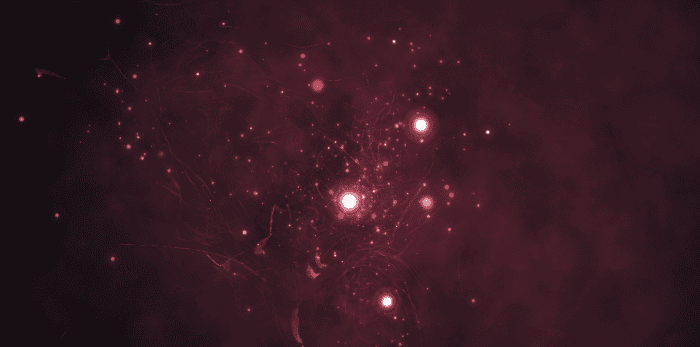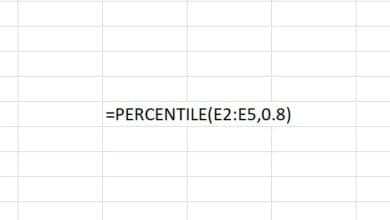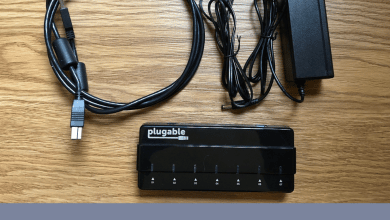Kymberly aime se plonger dans de nombreux passe-temps : le jardinage productif, l’artisanat, la couture, la lecture et tout ce qui est japonais.
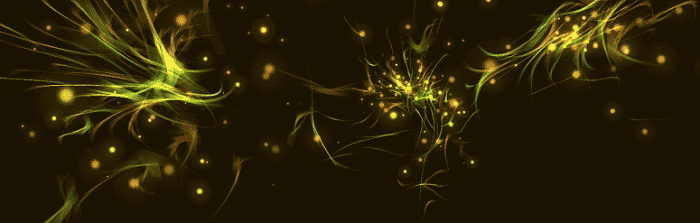
Visualiseur de musique magnétosphère
Kymberly Fergusson (Nifwlseirff)
Zonage avec la magnétosphère d’iTunes
La magnétosphère et d’autres programmes de visualisation musicale sont fantastiques à afficher tout en jouant de la musique lors de fêtes, ou simplement pour se détendre et se détendre. Beaucoup d’entre eux utilisent une puissance de calcul considérable et sont donc moins adaptés au multitâche, car ils peuvent ralentir de manière insupportable les temps de réponse des programmes.
J’ai généralement le visualiseur iTunes en cours d’exécution lorsque j’écoute de la musique et que j’étudie sur papier (sans rien faire activement sur l’ordinateur). J’aime le fait qu’il y ait quelque chose de visuel que je puisse regarder lors d’une petite pause ou lorsque j’ai besoin de réfléchir profondément à quelque chose. Pour moi, le zonage – laisser mes yeux se concentrer sur quelque chose qui n’est pas mon manuel ou mes notes – m’aide à me rappeler des faits et des informations.
J’aime aussi le faire fonctionner pendant que j’écoute de la musique ou que je lis un roman. Cela me donne plus l’impression que le temps passe. Cela m’encourage et me rappelle de faire des pauses occasionnelles pour m’hydrater, changer la position de mes yeux et bouger un peu. Sinon, je passerais toute la journée plongé dans mon livre, sans aucune pause !
Faits techniques
- Écrit à l’origine sous forme de plug-in par Robert Hodkin en utilisant le langage de programmation Processing.
- Porté vers le langage de programmation C++ par thebarbariangroup, en utilisant la bibliothèque open source Cinder.
Animations de Magnétosphère
Magnetosphere a été lancé par la société de logiciels thebabariangroup en 2007. Il a ensuite été vendu à Apple et, après quelques ajustements, il a été intégré au visualiseur de musique iTunes et est disponible sur les versions Windows et MacOSX.
Magnetosphere propose de superbes animations de type « espace », ainsi que des modèles filaires, montrant clairement comment les graphiques sont synchronisés avec la musique. Des points, des rubans et des lumières sont envoyés danser, tandis que les planètes et les nébuleuses montrent des forces magnétiques et de gravité, un peu comme la façon dont les particules réagissent à la propre magnétosphère de la Terre. La lumière pulse avec le rythme et la quantité de mouvement varie en fonction de la plénitude et du volume de la musique.
Utilisation du visualiseur iTunes
Tout d’abord, commencez à jouer de la musique (pas des vidéos), car le visualiseur prend le contrôle de la fenêtre iTunes.
Activez le visualiseur iTunes via le menu :
Affichage -> Afficher le visualiseur
ou tapez le raccourci clavier
Commande-T sur MacOSX
Contrôle-T sur Windows
Vous pouvez faire en sorte que le visualiseur occupe tout l’écran en utilisant le raccourci clavier :
Faites défiler pour continuer
Commande-F sur MacOSX Contrôle-F sur Windows
Indice: contrôlez iTunes à l’aide de raccourcis clavier pour rester dans le visualiseur, et évitez d’utiliser la souris ! (raccourcis MacOSX iTunes, raccourcis Windows iTunes).
Vous pouvez contrôler l’apparence du visualiseur à l’aide des touches du tableau ci-dessous. Vous pouvez modifier le type d’animation, les palettes de couleurs, la luminosité, le mouvement, le nombre de particules qui apparaissent et s’il y a un brouillard d’arrière-plan (effet nébuleuse).
Noter: Chaque fois que vous démarrez et arrêtez le visualiseur, tous les paramètres reviennent à leurs valeurs par défaut.
Options de magnétosphère et raccourcis clavier
Astuce: Beaucoup de ces options fonctionnent avec les autres visualisations iTunes.
Autres programmes de visualisation musicale
La visualisation musicale consiste à générer des images en temps réel et à les animer en musique. La plupart des lecteurs multimédias modernes sous Windows, MacOSX et Linux incluent la prise en charge des plugins de visualisation.
Les visualiseurs de musique de base existent presque depuis que les lecteurs de musique existent sur les ordinateurs. Un affichage d’oscilloscope en bloc, imitant ceux des amplificateurs plus anciens, se situe à l’extrémité simple de l’échelle de visualisation musicale. Des visualisations plus complexes animent de multiples effets en fonction des changements de rythme, de volume, d’harmoniques, de hauteur et même des « formes » des sons (le spectre harmonique).
Les autres plugins de visualisation de musique populaires sont :
- Synesthésie (Linux et Windows) — nécessite PulseAudio. Il joue lorsque des CD sont exécutés, avec une entrée de ligne ou lorsque des données sont acheminées à partir d’un autre programme audio, tel qu’Esound. Veuillez consulter le site Web pour les instructions d’installation et de fonctionnement. Ce programme a été écrit par mon ami Paul !
- Neon (intégré à la XBox 360) : vous pouvez jouer avec la manette pour modifier les graphismes ou la laisser fonctionner pendant que vous écoutez de la musique.
- VSXu (Linux et Windows) – un visualiseur audio et un programme de conception graphique en temps réel qui écoute la musique que vous jouez via divers programmes, comme iTunes, Spotify, Winamp et plus encore. Il a été utilisé lors d’événements en direct et le site Web contient des informations sur la façon de l’utiliser en tant que DJ et VJ. Veuillez consulter le site Web pour les instructions d’installation et de fonctionnement, ainsi que pour savoir comment l’utiliser en tant qu’artiste et programmeur souhaitant se lancer dans la création de graphiques 3D.
- Cthugha (toutes les plateformes)—ceci est décrit comme « un oscilloscope sous acide », et a été utilisé lors d’événements en direct, de fêtes et de raves. La visualisation réagit aux changements de tempo, d’instruments et de volume.
La visualisation comme méditation
J’ai récemment commencé à méditer et je trouve que le silence pur et les yeux fermés sont très distrayants. Mon cerveau inconditionné panique au calme et commence à trouver toutes sortes de problèmes à résoudre.
Pour calmer mon esprit de singe et pour obtenir les autres avantages de la méditation – muscles détendus, meilleur contrôle de la douleur, moins de stress, meilleur sommeil – méditer sur une musique douce et avoir une visualisation sur l’écran en même temps a été très utile.
L’utilisation de la visualisation était un petit pas pour pouvoir méditer les yeux fermés, bien que je ne sois pas encore à l’aise avec le silence – j’ai toujours besoin de musique ou d’un bruit de fond relaxant comme la pluie qui tombe pour endormir mon cerveau.
Votre préféré ?
Quelle est votre visualisation musicale préférée dans iTunes ou tout autre lecteur de musique ? Quand aimez-vous utiliser les visualiseurs de musique ?
Faites-nous savoir dans les commentaires ci-dessous!
Ce contenu est exact et fidèle au meilleur de la connaissance de l’auteur et ne vise pas à remplacer les conseils formels et individualisés d’un professionnel qualifié.